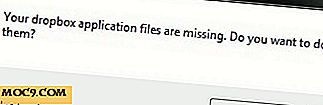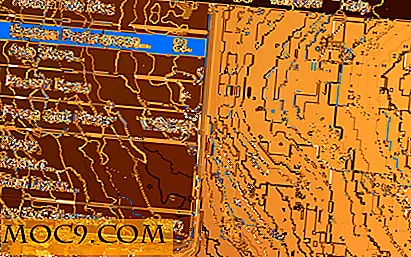Erhalten Sie Popup- und Audiobenachrichtigungen für Google Mail in Google Chrome
Wenn Sie Google Mail als Ihren Haupt-E-Mail-Anbieter verwenden, ist es jetzt einfacher, Ihre E-Mails zu verfolgen, auch wenn Sie nicht an Ihrem Computer sind. Mit einer Erweiterung namens Checker Plus für Google Chrome können Sie Desktop- und Audiobenachrichtigungen für Google Mail empfangen. Die Benachrichtigungen funktionieren auch, wenn das Google Mail-Fenster geschlossen wird. Dies macht es zu einem nützlichen Tool, um neue Nachrichten außerhalb der Google Mail-App zu verwalten.
Die Erweiterung kann kostenlos vom Google Web Store heruntergeladen werden. Nach der Installation müssen Sie sich bei Ihrem Google Mail-Konto anmelden, um es zu aktivieren.
Wenn Sie angemeldet sind, haben Sie zwei neue Symbole: ein rotes Gmail-Symbol in der oberen rechten Ecke in Chrome und ein blaues Glockensymbol in der Desktop-Taskleiste. Diese beiden Funktionen funktionieren zusammen, je nachdem, ob ein Google Mail-Fenster geöffnet ist oder nicht.
![]()
Ihre neuen E-Mails werden automatisch auf dem Google Mail-Symbol in Chrome angezeigt und Sie können darauf klicken, um eine Vorschau Ihres Posteingangs anzuzeigen. Sie können E-Mails als gelesen aus diesem Fenster beantworten, löschen oder markieren. Eine Zahl neben dem Symbol zeigt auch ungelesene Mails an.

Standardmäßig öffnet die Schaltfläche das Vorschaufenster, das eine Dropdown-Oberfläche ist. Sie können dies jedoch ändern, um stattdessen eine Google Mail-Registerkarte zu öffnen. Dies geschieht, indem Sie im selben Dropdown-Menü auf die Optionsseite (Zahnradsymbol) der Erweiterung gehen und auf die Registerkarte Anzeige klicken. Klicken Sie unter Schaltflächenklick auf "Google Mail-Tab öffnen".

Wenn Sie jedoch Ihre Google Mail-Registerkarte schließen, werden die Benachrichtigungen in der Taskleiste (rechte untere Ecke) angezeigt.

In diesem Pop-up haben Sie die Möglichkeit, E-Mails als gelesen zu öffnen, zu löschen oder zu markieren. Diese drei Optionen können auch auf der Seite Optionen geändert werden. Stellen Sie unter Desktopbenachrichtigungen sicher, dass "Rich Notification" ausgewählt ist. Darunter können Sie auswählen, welche Aktionen ausgeführt werden sollen, um irgendwo in der Benachrichtigung und für die beiden anderen darunter liegenden Schaltflächen zu klicken.

Wenn Sie keine Desktopbenachrichtigungen wünschen, wenn Ihr Google Mail-Fenster / Tab geöffnet ist, klicken Sie im selben Abschnitt auf "Keine Benachrichtigung anzeigen, wenn Sie bereits auf Ihrer Google Mail-Registerkarte sind".
Bei Audio-Benachrichtigungen können Sie die Leerlaufzeit vor der Aktivierung anpassen. Die Optionen reichen von fünfzehn Sekunden bis zu zwei Minuten. Dies finden Sie auch auf der Optionsseite der Erweiterung auf der Registerkarte "Benachrichtigungen" unter "Sprachbenachrichtigungen".

Hier können Sie auswählen, welche Teile der E-Mail gelesen werden: Absender der E-Mail, Betreff und Nachricht oder alle drei.
Checker Plus ist ein flexibles und effektives Werkzeug für das E-Mail-Tracking. Zusätzlich zu den Benachrichtigungsfunktionen unterstützt es mehrere Konten, weist Kontakten Fotos zu und überwacht benutzerdefinierte Google Mail-Labels. Trotz dieser vielen Funktionen läuft es im Hintergrund, ohne die Gesamtleistung Ihres Computers zu beeinträchtigen. Die Seite "Optionen" ist gut strukturiert und bietet eine Benutzeroberfläche mit Registerkarten, die einfach und leicht zu verstehen ist. Unabhängig davon, ob Sie ein neuer oder erfahrener Google Mail-Nutzer sind, wird diese Erweiterung immer dann nützlich sein, wenn Sie für neue E-Mails sofortige Benachrichtigungen benötigen. Es dauert ein paar Minuten, um einzurichten und spart Zeit und Mühe, die Sie lieber für etwas anderes ausgeben würden.